word2007如何设置每页标题重复
在Word 2007文档中,如果一张表格需要在多页中跨页显示,则设置标题行重复显示很有必要,因为这样会在每一页都明确显示表格中的每一列所代表的内容。在Word 2007中设置标题行重复显示的步骤如下所述:
第1步,打开Word 2007文档窗口,在Word表格中选中标题行(必须是表格的第一行)。在Word 2007“表格工具”功能区切换到“布局”选项卡,然后在“表”分组中单击“属性”按钮,如图所示。
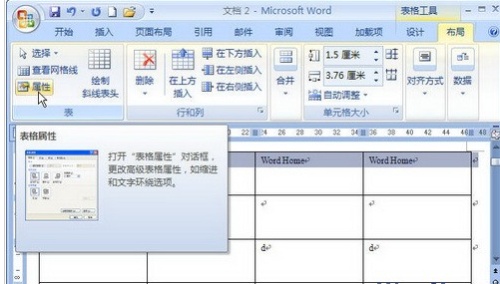
第2步,在打开的Word 2007“表格属性”对话框中,切换到“行”选项卡。选中“在各页顶端以标题行形式重复出现”复选框,并单击“确定”按钮即可,如图所示。
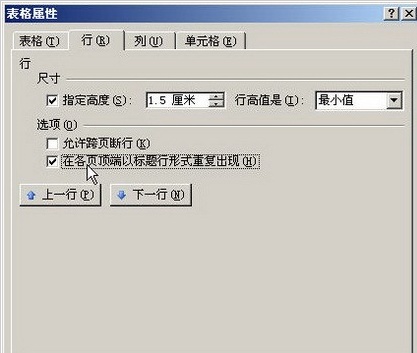
小提示:用户可以在Word 2007“布局”选项卡的“数据”分组中单击“重复标题行”按钮来设置跨页表格标题行重复显示,如图所示。
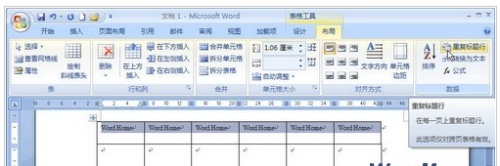
您可能感兴趣的文章
- 04-18如何解决word中文双引号变成英文引号
- 04-18Word2010技巧大全
- 04-18word怎么设置对齐字符网格
- 04-18如何在Word2010里插入水印?
- 04-18word 设置编号后如何让下面的字对齐
- 04-18word中的网格对齐是什么意思
- 04-18如何解决word2013停止工作
- 04-18word打印缺一部分表格文件怎么办
- 04-18WORD中怎样设置字体长宽
- 04-18Word2013怎样制作名片


阅读排行
推荐教程
- 11-22office怎么免费永久激活 office产品密钥永久激活码
- 11-30正版office2021永久激活密钥
- 11-25怎么激活office2019最新版?office 2019激活秘钥+激活工具推荐
- 11-25office2010 产品密钥 永久密钥最新分享
- 11-22Office2016激活密钥专业增强版(神Key)Office2016永久激活密钥[202
- 11-30全新 Office 2013 激活密钥 Office 2013 激活工具推荐
- 11-25正版 office 产品密钥 office 密钥 office2019 永久激活
- 11-22office2020破解版(附永久密钥) 免费完整版
- 11-302023 全新 office 2010 标准版/专业版密钥
- 11-22office2010激活密钥有哪些?office2010永久激活密钥分享







